AsennusliebreOffice Ubuntussa

- 4734
- 455
- Gustavo Senger
LibreOffice on ilmainen laajennuspaketti, joka ilmestyi vuonna 2010 OpenOffice -projektista, mutta riippumaton Oraclesta. Ubuntu 11: n versiosta.04 on asennettu oletusjärjestelmään aikaisemmin hajautetun OpenOffice: n sijasta. Siksi, jos sinulla on myöhemmin versioita, libreOffice -asentamista Ubuntuun ei vaadita. Paitsi jos itse poistit tämän ohjelmiston ja haluat palauttaa. Paluu OpenOfficeen, kun libre poistetaan myös.

Ubuntu on käyttöjärjestelmä, joka perustuu Linuxiin ja asennusprosessiin eroaa käyttäjän käyttäjän Windowsista. Ohjattu ei ole tavallista EXE -tiedosto ja asennus. Mutta periaate ja työkalut ovat monin tavoin samanlaisia.
Asennus
LibreOffice -asennus voidaan tehdä arkistosta tai ladattuista Deb -tiedostoista. Ensimmäinen menetelmä on parempi, koska se sulkee pois virheet ja antaa sinun päivittää ja integroitua automaattisesti työympäristöön.
Asenna libreOffice Ubuntuun arkistosta seuraavilla keinoilla:
- Graafisen rajapinnan kautta:
- Mene hakemuskeskukseen.
- Siirry "Muokkaa" -valikkoon, sitten "lähteet".
- Napsauta "Lisää".
- Kirjoita PPA: libreoffice/PPA.
- Napsauta ikkunassa "Päivitä".
- Hae libreOffice sovelluskeskuksesta.
- Napsauta "Asenna".
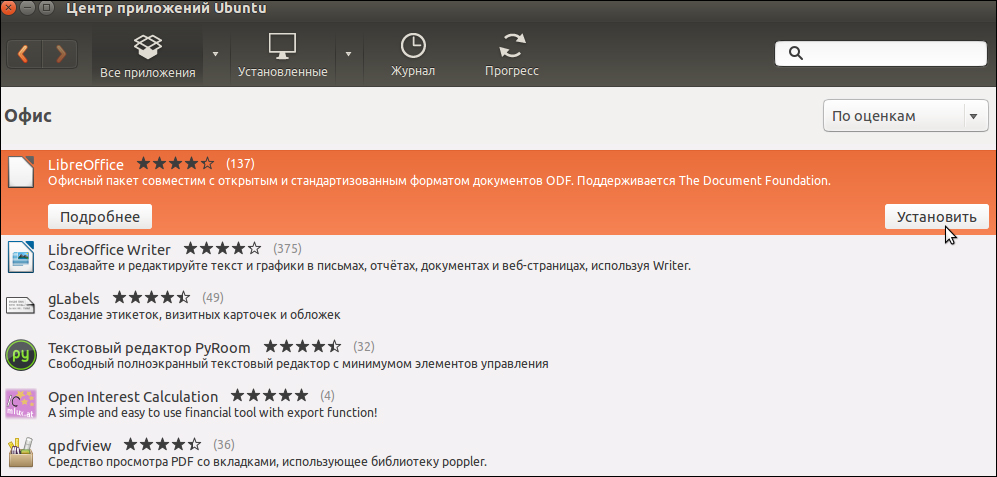
Sovelluskeskus Ubuntussa
- Terminaalin kautta:
- Avaa pääte "Liite" -valikosta "Standard".
- Syötä sudo-adp-apt-repository, sitten yllä oleva lähde ja heti pakettien päivittämisen lauseke && sudo apt-get -päivitys. Siten olet yhdistänyt lähteen ja päivit paketit.
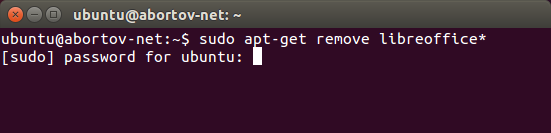
Asennus libreoficce Ubuntun terminaalin läpi
- Nyt voit käynnistää asennuksen suoraan sudo apt-get install libreoffice -komennolla.
- Voit laittaa koko paketin, vaan vain yksittäiset sovellukset, esimerkiksi LibreOffice-kirjoittaja asentaa vain tekstieditorin. Muut hakemukset vahvistetaan samalla tavalla kirjoittamalla heidän nimensä joukkueeseen.
- Seuraava.
Lisäksi voit myös laittaa laajennuksia toimistopakettiin:
- Ohje -RU - Sertifikaatti;
- L10N -RU - Russifikaatio;
- PDFIMPORT - PDF -tiedostojen tuonti;
- Esitys - Minimizer - Esitysten puristus;
- Mozilla -libreoffice - Mozel -moduuli;
- LO -MENUBAR - Globaali ergonominen valikko oman libreOffice.
- Kielentuki-kirjoitus-RU-tuki oikeinkirjoituksen, sanakirjojen ja venäläisen kielen siirtojen tarkistamiseksi. Sama joukkue lisää englanninkielistä tukea, vain RU: n sijasta sinun on annettava EN.
Mieti, miten libreOffice asennetaan Ubuntu -tiedostoihin Deb -tiedostoista. Menetelmää ei suositella, ja sitä käytetään tapauksissa, joissa haluat asentaa version, joka puuttuu arkistoissa, tai Internet -yhteyden puuttuessa:
- Lataa vaadittavat Deb -tiedostot tietokoneeseen.
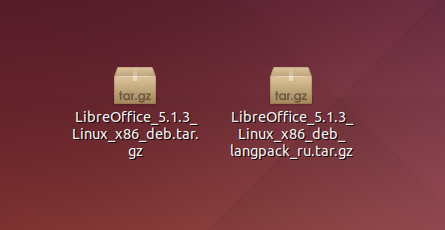
- Siirry tiedostonhallinnan kautta kansioon, soita tiedostojen ominaisuuksiin oikealla hiiren painikkeella;
- Mark "Salli toteutus ohjelmana".
- Poistua ominaisuuksista ja suorita tiedosto.
- Napsauta "Suorita".
Asennettaessa tällä tavalla päivitykset eivät ole käytettävissäsi uusimpiin versioihin.
Päivittää
Voit päivittää libreOfficea päivityshallinnan kautta. Tai asenna libreOffice 5: nattarina 5:
- Päivitä käytettävissä olevien sudo apt-get -päivityspakettien luettelo.
- Päivitä sitten sudo apt-get dist-upgrade -järjestelmä.
Tällä hetkellä asiaankuuluva on versio 5.3. Sen tärkeimmät erot edellisistä ovat:
- Uusi nauhan rajapinta, jota ei ole oletuksena kytketty päälle. Yhdistää sen:
- Siirry "Palveluun" ja valitse "parametrit".
- Siirry "laajennettuihin mahdollisuuksiin".
- Kytke kokeelliset mahdollisuudet asettamalla asianmukainen merkki.
- Vahvista muutokset.
- Siirry "Näytä" -valikkoon, osa "paneelimerkinnät" ja valitse "lenta".
- Muutokset kirjailijaan:
- Mahdollisuus nopeasti siirtyä sivulle.
- Edistynyt ja täydentänyt pöytätyylit.
- Lisätty paletti "nuolet".
- Parannettu yhteensopivuus muiden ohjelmien kanssa.
- Navigaattoria on parannettu.
- Calc Table Editor:
- Lisätty myös paletti "nuolet".
- Lisätty uusia toimintoja.
- Numeron muodot laajennetaan.
- Uudet ja parannetut solutyylit.
- Joitakin olemassa olevia toimintoja on laajennettu, uusia asetuksia on lisätty.
- Lisäsi uusia työkaluja ja mahdollisuuksia vaikuttumaan ja piirtämiseen.
- Office -paketin parantaminen yleensä. Parannusta on parannettu, virheet on kiinteä, väripalettit ovat laajentuneet, suodattimet paranevat, vikasietotila on lisätty.
Poistaminen
Jos et pidä libreOffice -paketista, voit poistaa sen ja vaihtaa käytettäväksi Ubuntu OpenOfficessa. Ohjeet nopeaan poistoon:
- Mene "järjestelmään", "hallinto".
- Käynnistä Synaptic Packages Manager.
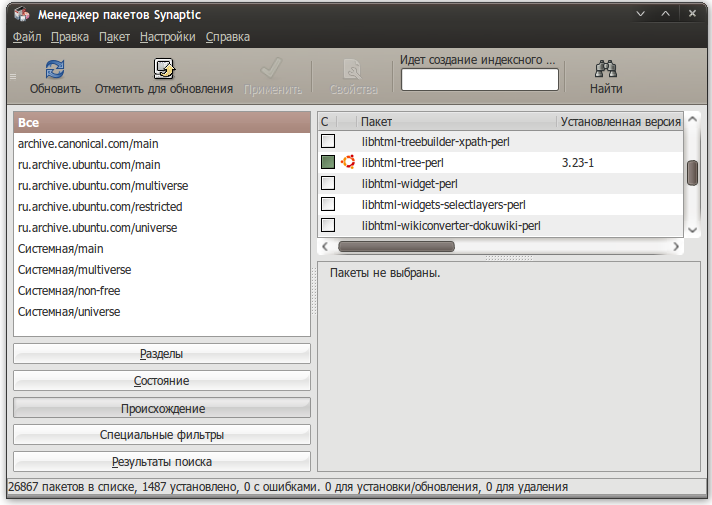
Synaptinen paketinhallinta
- Napsauta "Päivitä".
- Etsi OpenOffice.Org.
- Merkitse tarvittavat paketit.
- Napsauta "Käytä" ja suostu poistamaan libreoffice.
- Poista libreOffice -lähde poistamalla vastaava merkki synaptisessa.
LibreOffice Ubuntun kokonaan poistaminen:
- Seuraa edellisen ohjeen kappaletta 1-3.
- Soita libreOffice haussa.
- Korosta kaikki paketit, merkitse ne poistoa varten.
- Napsauta "Käytä".
- Poista libreOffice -lähde poistamalla vastaava merkki synaptisessa.
- Napsauta "Päivitä".
- Etsi OpenOffice.Org.
- Merkitse tarvittavat paketit, jotka haluat asentaa.
- Napsauta "Käytä".
Tämä on asennus- ja päivitysopas Ubuntun LibreOffice -versioon. Jos et pidä tästä paketista, voit helposti poistaa sen ja palata tavalliseen OpenOfficeen. Älä kuitenkaan kiirehdi tekemään tätä tuntematta itseäsi ja testaamatta kaikkia toimintoja ja uusia libre -ominaisuuksia. LibreOffice -päivitys julkaistaan muutaman kuukauden välein. Noudata päivitysohjeita käyttääksesi nykyaikaisinta kehitystä ilmaisten toimistosovellusten keskuudessa.

